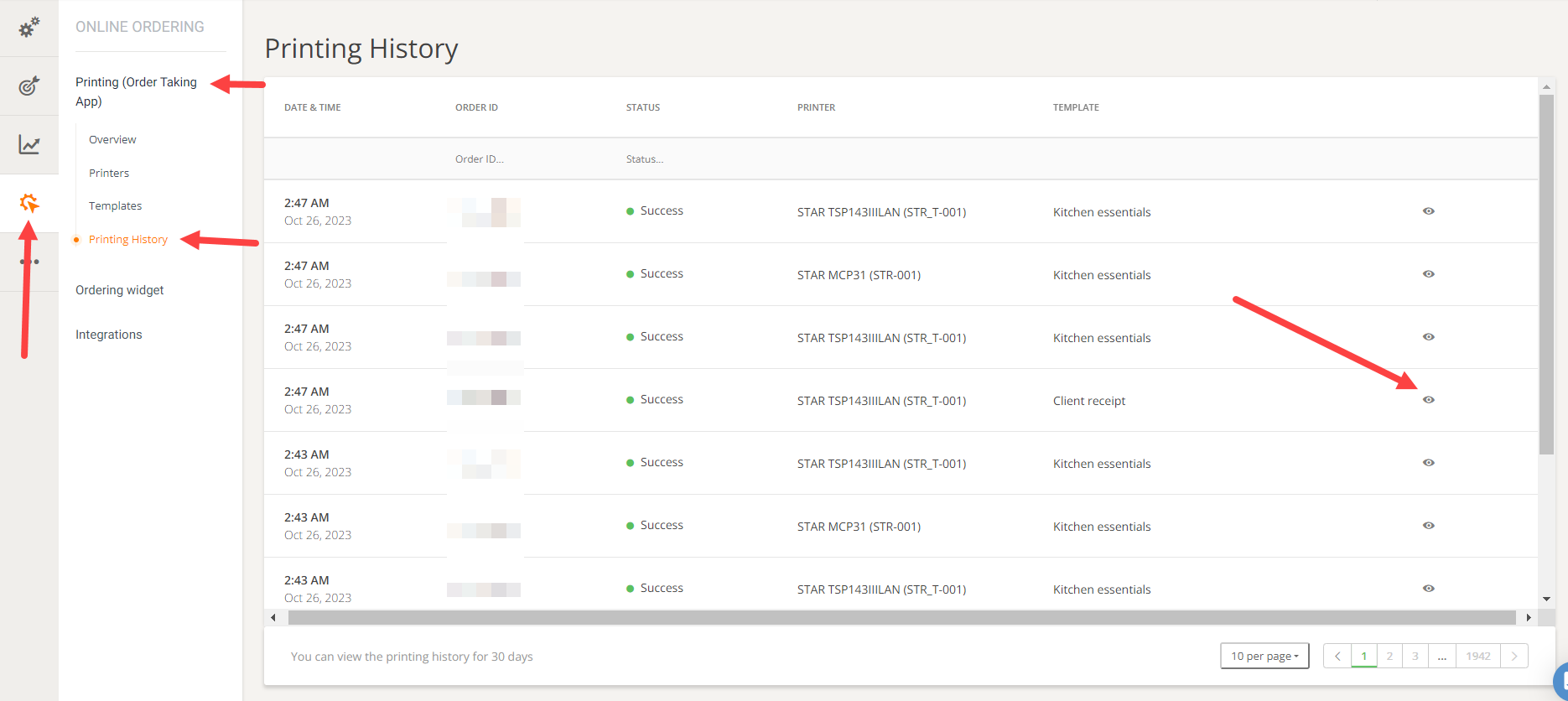Prin conectarea unei imprimante termice acceptate, restaurantul poate imprima confirmarea comenzii după ce comanda a fost acceptată în aplicația de preluare a comenzilor de la restaurant.
În funcție de model, imprimanta termică este conectată la dispozitivul de preluare a comenzii prin LAN sau Bluetooth. Deoarece metoda de conectare LAN este cea mai fiabilă, este recomandat ca restaurantul să cumpere o imprimantă LAN dacă doresc să imprime automat informațiile despre comandă.
Pentru mai multe detalii despre cum funcționează funcția noastră de tipărire a restaurantelor, exemple de bilete personalizate și o listă de imprimante acceptate, proprietarii de restaurante pot verifica acest link .
De asemenea, vedeți cât de ușor pot proprietarii de restaurante să configureze o imprimantă de restaurant folosind o rețea LAN sau Wi-Fi, urmărind acest videoclip:
Ce imprimante ar trebui să folosească restaurantul pentru a tipări comenzi
Vă rugăm să găsiți mai jos o listă de imprimante recomandate pentru o instalare ușoară și o conectivitate optimă:
- Imprimantă de chitanțe EPSON TM-T20II Ethernet Plus POS
- EPSON TM-T20III (012): ETHERNET, PS, BLK, EU
- EPSON TM-T70II
- EPSON TM-T82II - Ethernet
- EPSON TM-T82III Ethernet
- STAR TSP143IIILAN
- STAR TSP650II - Număr de piesă TSP654IIE3-24
- STAR MCP31 - Număr de piesă mCP31L
- Steaua TSP143IV
Imprimanta LAN trebuie conectată printr-un cablu Ethernet/LAN direct la router. În acest fel, aplicația de comandă îl poate detecta și activa conexiunea.
Este recomandat ca restaurantul să folosească o imprimantă din lista menționată mai sus, care se conectează prin cablu LAN la același router care creează și semnalul WiFi.
Conectarea imprimantei de comenzi de restaurant la aplicația de preluare a comenzilor
Iată cum poate fi conectată imprimanta la aplicația de preluare a comenzilor:
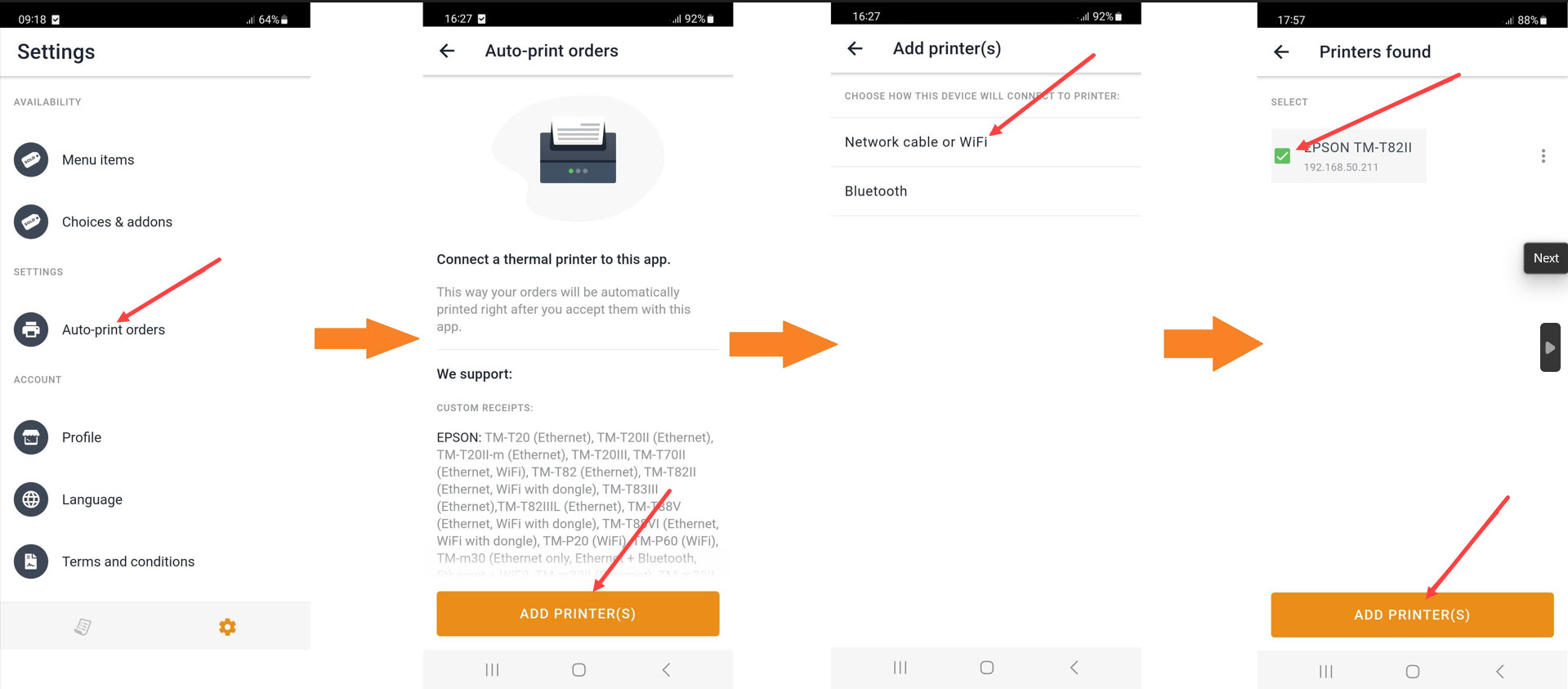
Cum vor arăta biletele?
Odată ce imprimanta este conectată cu succes la aplicația de preluare a comenzilor, biletele vor fi tipărite astfel:

Personalizarea biletelor
Accesați Comenzi online -> Imprimare (aplicația de preluare a comenzilor) -> Șabloane și faceți clic pe pictograma Editați din dreapta:
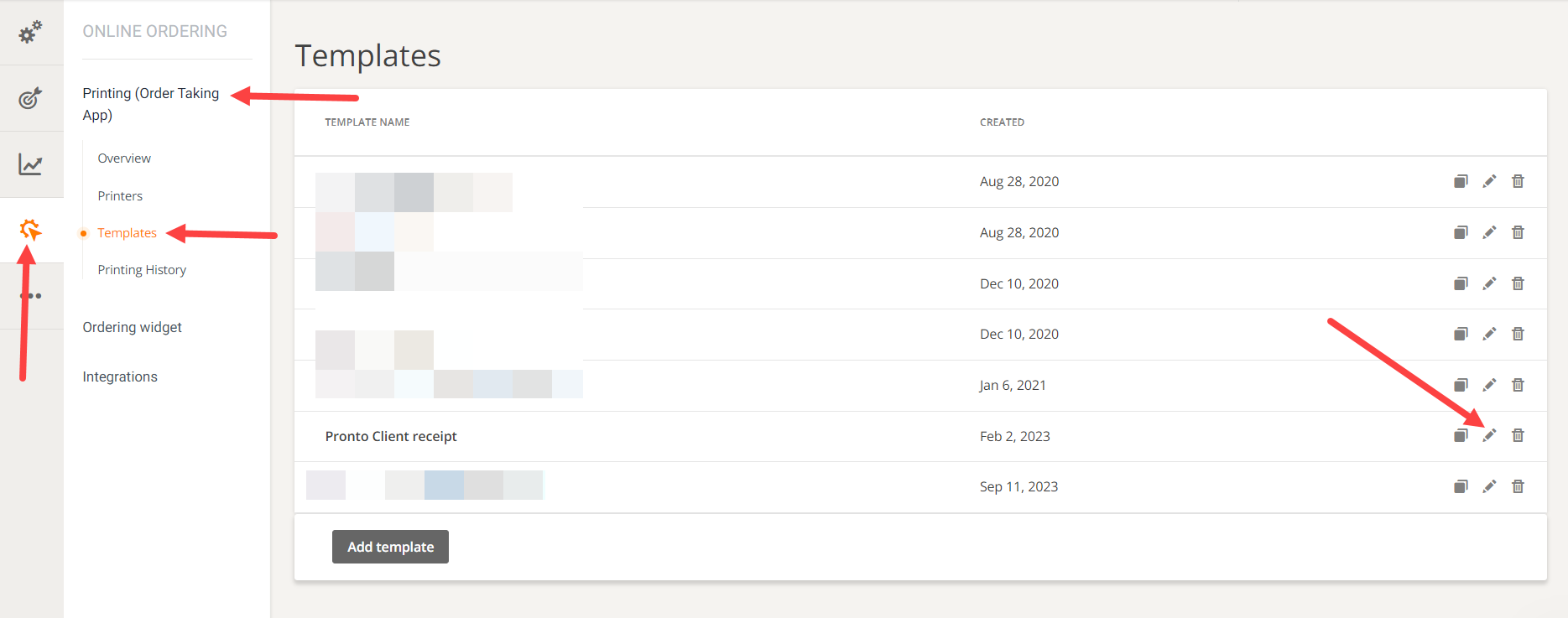
Doar faceți clic pe săgeata dreapta din fiecare câmp și personalizați-l:
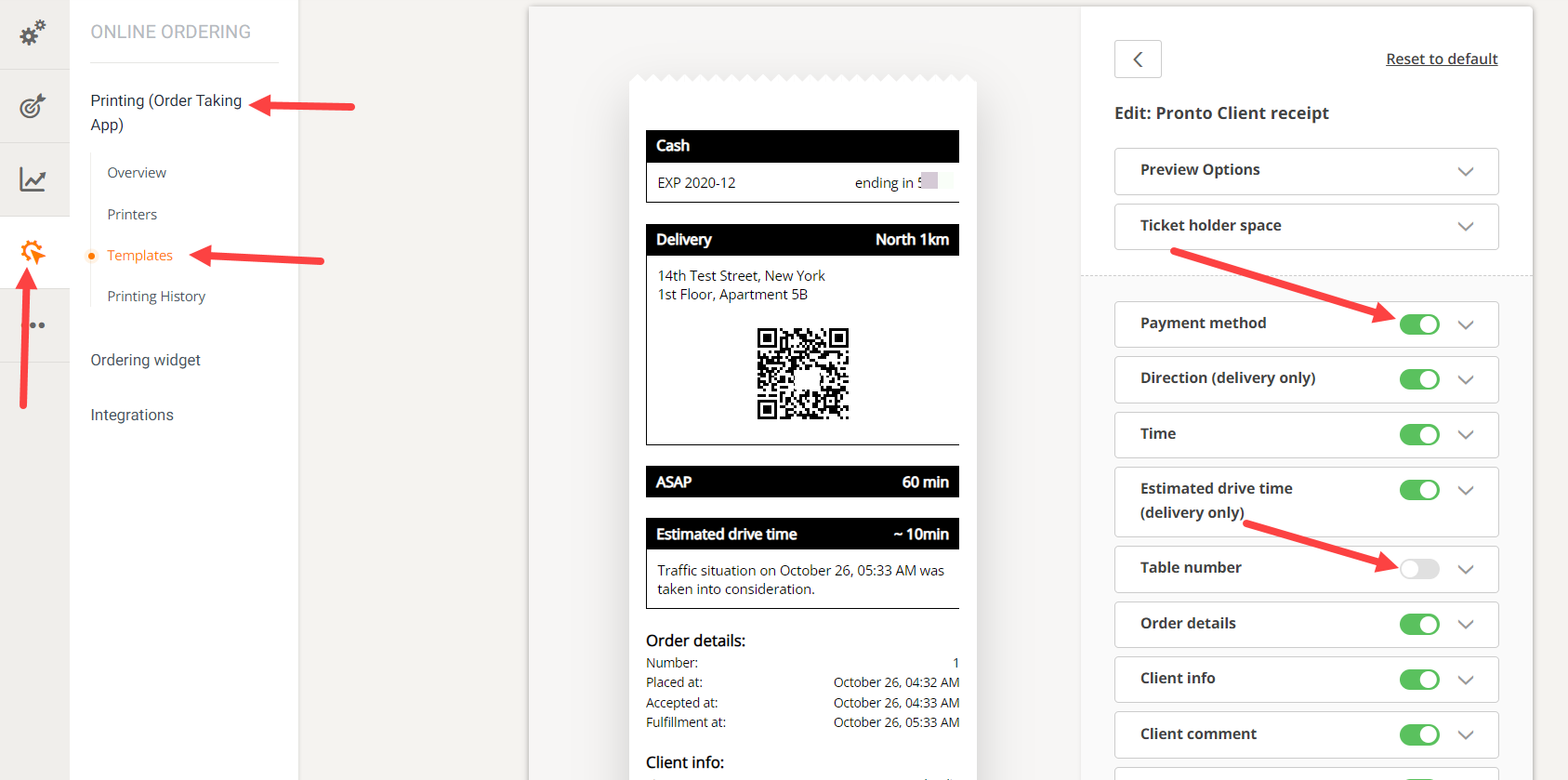
Istoricul tipăririi
Pentru a vedea informațiile din chitanțele tipărite cu 30 de zile în urmă, accesați Comenzi online -> Imprimare (aplicația de preluare a comenzilor) -> Istoricul tipăririi: